Dyktafon jest niezbędny w przypadku profesjonalnych kreacji, którymi mogą być podkłady głosowe, covery piosenek lub dźwięki instrumentalne. Chociaż na różnych rynkach internetowych dostępnych jest kilka profesjonalnych narzędzi, istnieje ryzyko, że nie zapewnią one najlepszej jakości dźwięku dla danego zadania. Ale na szczęście, Śmiałość istnieje i jest dostępny dla wszystkich użytkowników dzięki niesamowitemu zestawowi funkcji. Możesz dowiedzieć się więcej o rejestratorze dźwięku, jego funkcjach, działaniu i innych faktach.

Oprogramowanie jest dobrze znane jako jeden z najlepszych rejestratorów audio. Jest to platforma wieloplatformowa obsługująca różne systemy operacyjne, w tym Windows, Linux i Mac. Dzięki bogatym funkcjom umożliwia przechwytywanie czystego dźwięku za pośrednictwem sprzętu zewnętrznego i ręczną regulację tonów wysokich, częstotliwości i basów zgodnie z preferencjami użytkownika.
Audacity ma prosty interfejs, prezentujący najlepsze funkcje miksowania, nagrywania i edycji dźwięku. Choć dla początkujących może to być onieśmielające, oficjalna witryna zawiera Centrum pomocy i aktywne fora, na których wszyscy użytkownicy omawiają typowe problemy, odpowiadają na złożone pytania i dają pomysły na eksperymenty. Przez cały czas narzędzie jest bezpłatne i ma otwarte oprogramowanie, dzięki czemu użytkownik może dostosować dźwięk tak, jak mu się podoba.
Patrząc na główny interfejs oprogramowania do nagrywania dźwięku, znajdziesz różne funkcje, które mogą pomóc w każdym zadaniu. A ponieważ jest darmowy, nie jesteś ograniczony do korzystania z funkcji lub przesyłania plików takich jak MP3, WAV, OGG itp. W tej części wymieniono i omówiono najważniejsze funkcje Audacity, z których możesz skorzystać poza nagrywaniem dźwięku.
Korzystanie z tego oprogramowania do nagrywania dźwięku może być trudne dla początkujących użytkowników. Niektórzy mogą uznać nakładkę za skomplikowaną, co w pewnym momencie jest rozsądne. Możesz zacząć od Audacity na Macu lub Windows, postępując zgodnie z instrukcjami nagrywania, importowania i eksportowania nagranych ścieżek audio.
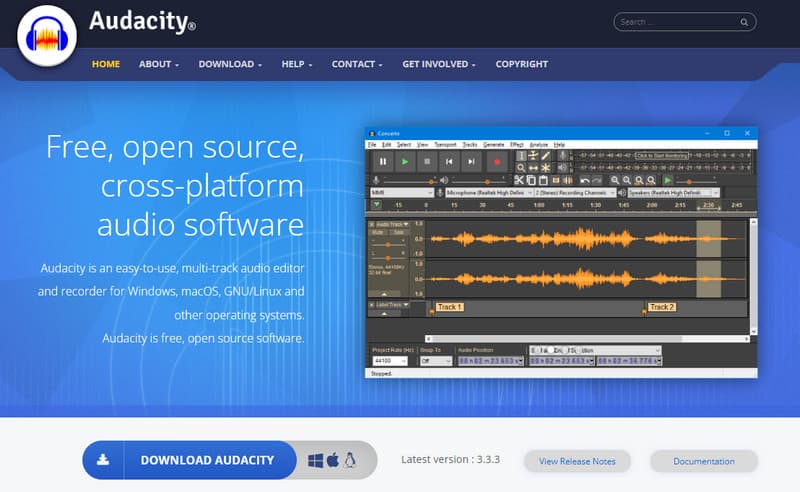
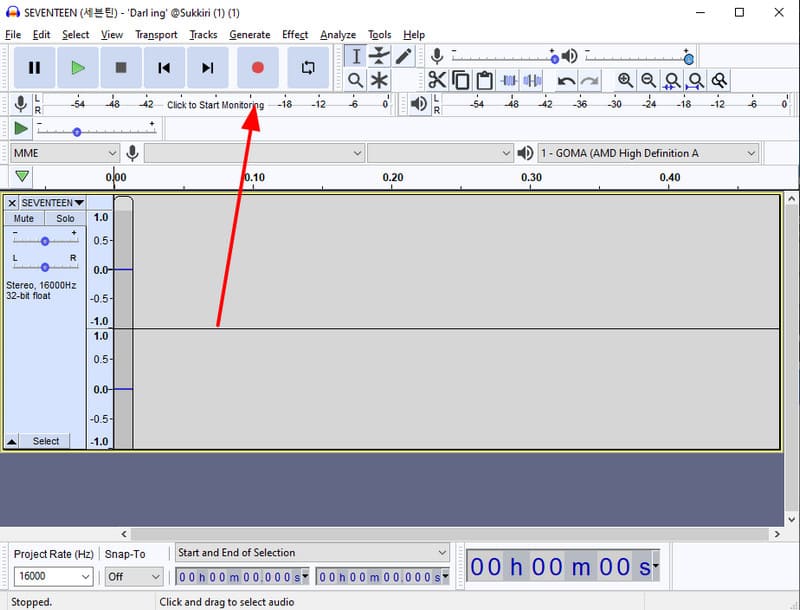
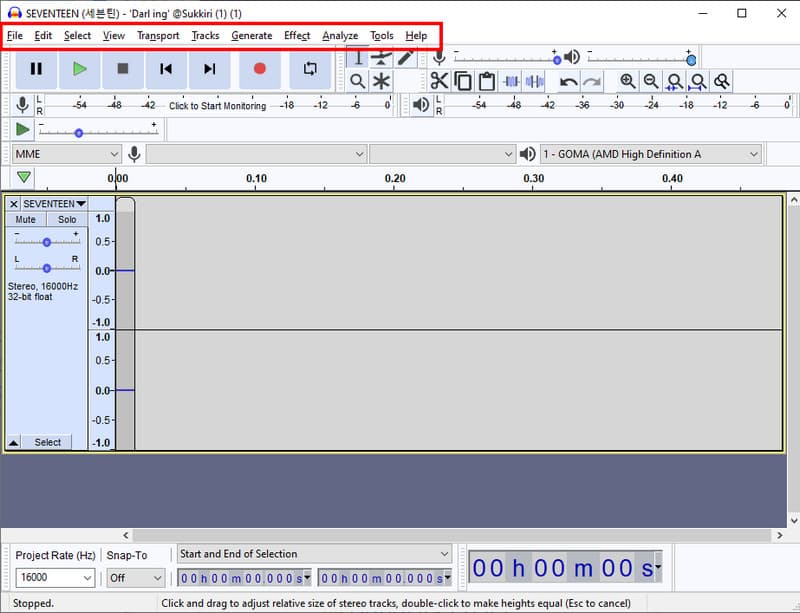
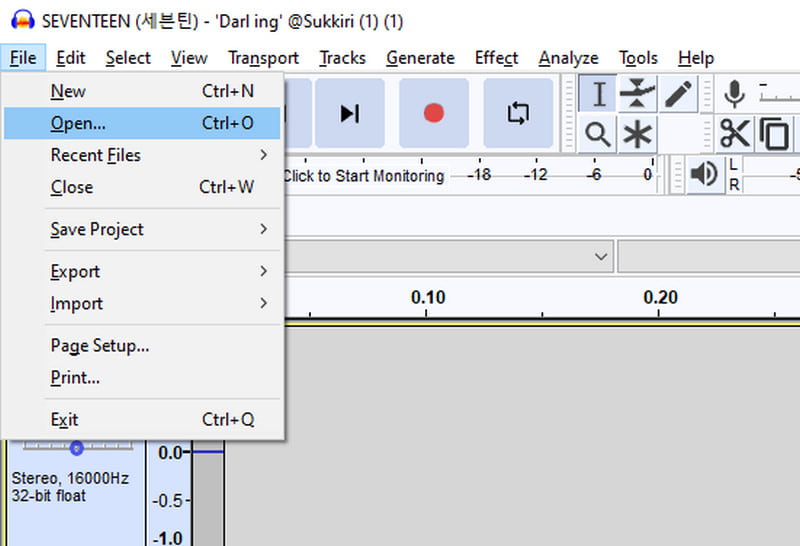
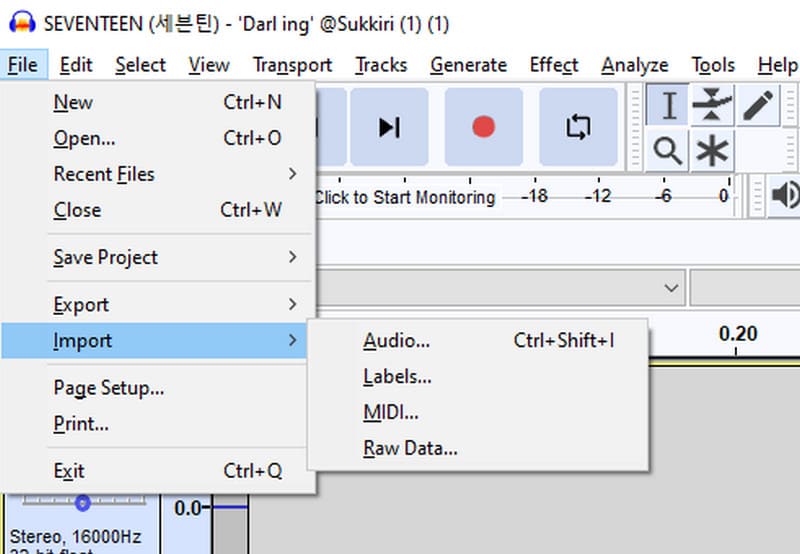
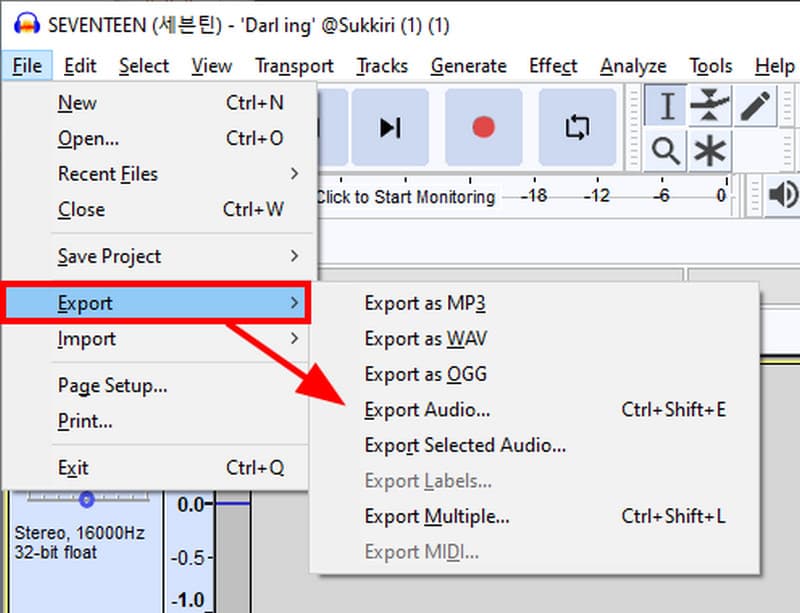
Nagrywanie dźwięku nie powinno być trudne, nawet w przypadku wysokiej jakości materiału wyjściowego. Na szczęście, Aiseesoft Video Converter Ultimate oferuje rejestrator dźwięku, który przechwytuje profesjonalnie. Oczywiście interfejs jest również prosty, co pozwala zaoszczędzić czas na ćwiczeniu manewru i pozwala użytkownikom eksperymentować z nagrywaniem dźwięku. Posiada szeroką gamę obsługiwanych formatów, takich jak WAV, MP3, AAC itp., Z elastycznymi kodekami, które można zmienić przed eksportem. Co więcej, wbudowany test nagrywania pozwala dostosować głośność i opóźnienie nagrywania dla dźwięku systemowego i mikrofonu. Dzięki tej alternatywie Audacity, wysokiej jakości ścieżka dźwiękowa jest dostępna bez problemów.

Pliki do Pobrania
100% bezpieczeństwa. Bez reklam.
100% bezpieczeństwa. Bez reklam.
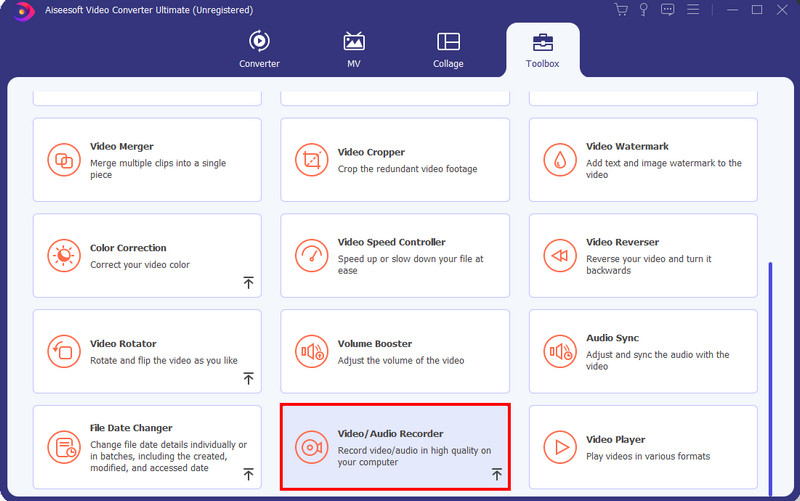
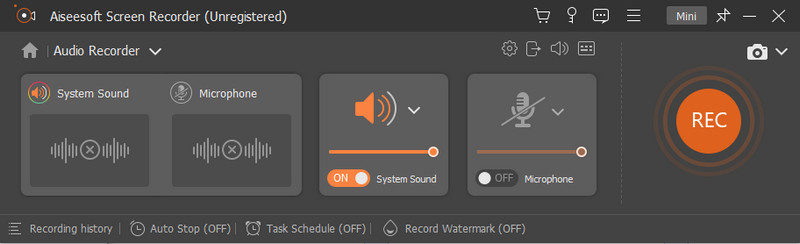
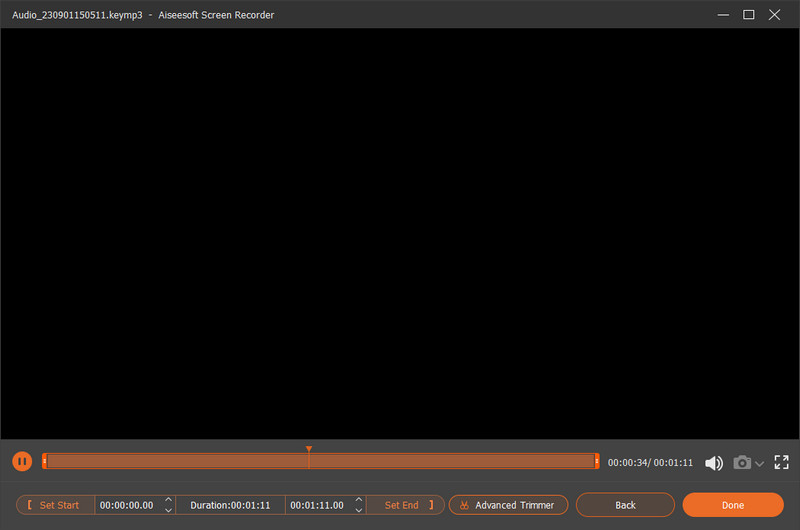
Chociaż wbudowany rejestrator dźwięku może nie być tak zaawansowany jak Audacity, preinstalowany Zestaw narzędzi w Aiseesoft Video Converter Ultimate oferuje wiele prostych narzędzi, które mogą przenieść Twój plik audio lub nagrania na wyższy poziom. Na przykład, Twoje nagranie brzmi głośno? Nie martw się. Użyj preinstalowanego narzędzia do usuwania szumów usuń szum tła pliku audio bez żadnych problemów.
Czy Audacity jest bezpieczny?
Tak. Oprogramowanie nie zawiera wirusów, złośliwego oprogramowania ani oprogramowania szpiegującego. Twórcy poprawili także nowe oświadczenie o ochronie prywatności, stwierdzając, że narusza prywatność użytkownika, zbierając dane, takie jak pliki audio i projekty. Bez tej nowej aktualizacji oprogramowanie do nagrywania dźwięku będzie bezpieczniejsze w użyciu.
Jak mogę bezpłatnie edytować dźwięk?
Audacity oferuje bezpłatną edycję dźwięku, zapewniając profesjonalne miksery, korektory, efekty i wiele więcej. Jeśli jednak nie chcesz zawracać sobie głowy krzywą uczenia się, możesz skorzystać z narzędzi online, takich jak AudioMass, VEED, Kapwing i TwistedWave.
Jakie są wady Audacity?
Program ma ograniczone możliwości wielościeżkowe, analiza w widoku widma jest również dokładna, a podgląd końcowych wyników może być czasochłonny. Pozytywem jest to, że nadal jest w toku i jest otwarty na więcej aktualizacji, a te wady mogą pewnego dnia zostać naprawione.
Czy sprzedaż Audacity jest legalna?
Co zaskakujące, możesz sprzedać aplikację innym użytkownikom. Na oficjalnej stronie internetowej znajduje się informacja, że użytkownik może je sprzedawać w ramach Powszechnej Licencji Publicznej GNU, co pozwala na bezpieczne kopiowanie i modyfikowanie narzędzia. Upewnij się tylko, że aplikacja jest nadal dostępna jako oprogramowanie typu open source i okaż odpowiednie uznanie twórcom.
Czy mogę pobrać i używać Audacity na moim Chromebooku?
Aplikacja nie obsługuje systemu operacyjnego Chrome, dlatego jest niedostępna na Chromebooku. W szczególnym przypadku Chrome OS 69 i nowsze wersje obsługują aplikację podczas konteneryzacji Linuksa, ale ma ona bardziej ograniczone funkcje, co nie sprawia, że jest tego warte.
Wnioski
Nagraj dźwięk na swoim komputerze za pomocą Śmiałość. W tym artykule omówiono możliwości programu z zaawansowanymi funkcjami. Chociaż jest darmowy i open source, obsługuje prawie wszystkie popularne systemy operacyjne, dzięki czemu jest wygodny dla różnych użytkowników. Dowiedziałeś się również o najlepszej alternatywie: Aiseesoft Video Converter Ultimate umożliwia proste nagrywanie dźwięku z możliwymi ustawieniami wyjściowymi. Zobacz więcej najlepszych wszechstronnych narzędzi, pobierając je.

Video Converter Ultimate to doskonały konwerter wideo, edytor i wzmacniacz do konwersji, ulepszania i edycji filmów i muzyki w formatach 1000 i nie tylko.
100% bezpieczeństwa. Bez reklam.
100% bezpieczeństwa. Bez reklam.